

By Vernon Roderick, Last Update: March 10, 2020
Das von Apple entwickelte iPhone ist ein berühmtes und weltweit führendes Smartphone, das mit dem iOS-System ausgeführt wird. Es kann mit iTunes verbunden werden, einem von Apple entwickelten Software-Mediaplayer, mit dem Benutzer Musik streamen und freigeben, eine Verbindung zu iCloud herstellen und das iPhone oder ein beliebiges iOS-Gerät wiederherstellen.
Manchmal treten jedoch Probleme auf, die Sie daran hindern, Ihr iPhone-Gerät wiederherzustellen oder auf iTunes zu aktualisieren. Ein häufiger iPhone wiederherstellen Fehler ist der iPhone Fehler 6. Es gibt verschiedene Faktoren, die das Problem verursachen können, z. B. veraltete Versionen von iTunes, Antivirensoftware, Netzwerkverbindungen, Systemeinstellungen und vieles mehr. Wenn Sie fragen, was der iPhone Fehler 6 ist und wie er behoben werden kann, können Sie diesen Artikel lesen. Wie zeigen Ihnen verschiedene Lösungen, um den iPhone 6 Fehler zu beheben.

Andere Leser sahen auchiPhone Fehler 9 – 8 Möglichkeiten diesen zu umgehen
Teil 1: Was ist iPhone Fehler 6 und was verursacht ihn?Teil 2: So beheben Sie iPhone Fehler 6 mithilfe von FoneDog iOS SystemwiederherstellungTeil 3: So beheben Sie den iPhone Fehler 6 durch Löschen von IPSW-DateienTeil 4: Weitere fünf Tricks zur Behebung von iPhone Fehler 6Teil 5: Fazit
Normalerweise tritt der iPhone Fehler 6 auf, wenn Sie versuchen, Ihr iPhone-Gerät auf das neueste iOS zu aktualisieren oder Ihr iOS-Gerät auf iTunes wiederherzustellen. Die Fehlermeldung von iPhone Fehler 6 lautet: Das iPhone konnte nicht aktualisiert werden. Ein unbekannter Fehler ist aufgetreten (6).
Die anderen möglichen Gründe, warum der Fehlercode 6 auftritt, sind: iTunes erkennt eine Sicherheitsbedrohung für Ihr Gerät, unvollständige iTunes-Installation, Touch ID und Standard-Sicherheitsprotokolle für das neue iPhone, Netzwerkeinstellungen, Softwareeinstellungen auf dem iPhone bei Konflikten mit Antiviren-Software, USB-Verbindung oder Jailbreak-Betrieb in Ihrem iPhone-System und vieles mehr.
Im folgenden Teil werden mehrere Lösungen zur Behebung des aufgetretenen iPhone 6 Fehler erläutert.
FoneDog iOS Systemwiederherstellung ist ein einfaches, aber zuverlässiges Tool, mit dem Sie Ihre iOS-Geräte unter normalen Bedingungen reparieren können. Es wurde speziell entwickelt, um häufig auftretende iOS-Systemprobleme wie den iPhone Fehler 6 zu beheben. Es erkennt automatisch, ob Ihr iPhone, iPad und iPod gewartet werden müssen. Es gibt zwei Reparaturmodi, um Ihr iOS-Gerät sicher zu reparieren. Der Standardmodus repariert Ihr Gerät ohne Datenverlust, während der erweiterte Modus Ihr Gerät repariert und alle Daten darauf löscht.
Sie können die Reparatur Ihres Geräts in einigen einfachen Schritten durchführen, d.h. Wählen Sie einen Reparaturmodus aus. Laden Sie die Firmware herunter. Warten Sie auf den Abschluss der Reparatur. FoneDog iOS Systemwiederherstellung stellt Ihnen eine kostenlose Testversion zur Verfügung, die Sie auf der Website herunterladen können, sowie eine 30-tägige Geld-zurück-Garantie für den Produktkauf. Testen Sie also erst ob Sie den iPhone wiederherstellen Fehler mit fonedog beheben können.
Gratis DownloadGratis Download
Schritt 1. Starten Sie das FoneDog Toolkit iOS Systemwiederherstellung
Wenn Sie mit dem Herunterladen und Installieren der FoneDog iOS Systemwiederherstellung auf Ihren Computer fertig sind, öffnen Sie die installierte Anwendung, indem Sie auf das Verknüpfungssymbol auf dem Desktop doppelklicken oder auf das angeheftete Symbol in Ihrer Taskleiste klicken (wenn eine Verknüpfung erstellt oder an die Taskleiste angeheftet ist). Sie können auch zum Startmenü gehen und FoneDog iOS Systemwiederherstellung im Ergebnis der Programmliste suchen. Wenn das Programm geöffnet wird, klicken Sie auf iOS System Recovery um mit dem beheben de iPhone wiederherstellen Fehler zu beginnen

Schritt 2. Schließen Sie Ihr iPhone-Gerät an den Computer an
Stellen Sie sicher, dass Ihr iPhone-Gerät über die USB-Verbindung ordnungsgemäß an Ihren Computer angeschlossen ist. Stellen Sie sicher, dass das USB-Kabel und der USB-Anschluss keine Schäden aufweisen, die den Reparaturprozess beeinträchtigen oder unterbrechen könnten. Stellen Sie außerdem sicher, dass eine stabile Verbindung mit Ihrem iPhone-Gerät zu Ihrem Computer hergestellt wird. Klicken Sie auf die Schaltfläche Start, um den Reparaturvorgang zu starten.
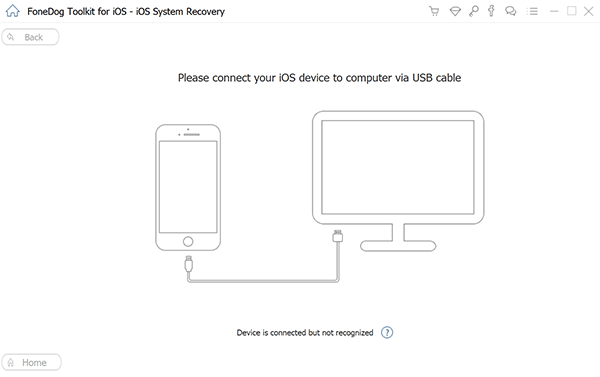
Im nächsten Schritt wählen Sie das Gerätemodell, den Typ und die Kategorie Ihres iOS-Geräts aus. Klicken Sie dann auf die Schaltfläche Get, um die Firmware zur Optimierung Ihres Geräts anzuzeigen und zu durchsuchen. Die Liste der Firmware wird angezeigt, damit Sie sie auswählen und herunterladen können. Mit FoneDog iOS Systemwiederherstellung erhalten Sie die neueste iOS-Version zum Herunterladen, die zur Behebung der iOS-Systemprobleme erforderlich ist.

Wählen Sie die Firmware-Version aus, die Sie herunterladen und importieren möchten. Klicken Sie dann auf die Schaltfläche Next. Die ausgewählte Firmware wird auf Ihr Gerät heruntergeladen und der Reparaturvorgang wird automatisch gestartet. Stellen Sie sicher, dass Sie Ihr Gerät während des Reparaturvorgangs nicht trennen oder verwenden, um eine Beschädigung der Daten zu vermeiden. Ihr Computer sollte auch an eine stabile Stromquelle angeschlossen sein. Warten Sie, bis das Tool die Reparatur Ihres Geräts abgeschlossen hat.

Dieser einfache Vorgang führt Sie zur Behebung von iPhone Fehler 6 durch Löschen der IPSW-Dateien auf Ihrem Computer. Normalerweise verursachen IPSW-Dateien ein Problem, wenn Sie aktualisieren möchten. Eine IPSW-Datei ist eine rohe iOS-Datei, die von Apple iTunes auf Ihren Computer heruntergeladen wird und zum Aktualisieren Ihres Geräts verwendet wird. Es kann zu Konflikten mit iTunes und iPhone wiederherstellen Fehler kommen, wenn eine Kopie der IPSW-Datei vorhanden ist.
Sie können auch im Windows Explorer nach den * .ipsw-Dateien oder dem iTunes-Ordner suchen und die Dateien löschen, wenn die Ergebnisse zurückgegeben werden.
In diesem Abschnitt finden Sie verschiedene andere Methoden, mit denen Sie das häufig auftretende Problem iPhone Fehler 6 beheben können.
Wenn das Problem mit dem iPhone Fehler 6 mit den oben genannten Schritten immer noch nicht behoben werden kann, versuchen Sie, einen anderen Computer oder ein anderes System zu verwenden, mit dem Sie Ihr iOS-Gerät verbinden können. Und führen Sie dort die Wiederherstellung Ihres iPhones durch. Möglicherweise weist Ihr System einige Probleme auf, die den iPhone wiederherstellen Fehler verursachen können.
iOS Systemwiederherstellung
Beheben von Problemen mit verschiedenen iOS-Systemen wie Wiederherstellungsmodus, DFU-Modus, weißer Bildschirm beim Start usw.
Reparieren Ihres iOS-Geräts von weißem Apple-Logo, schwarzem Bildschirm, blauem Bildschirm, rotem Bildschirm auf normal
Reparieren Ihres iOS-Geräts auf normal ohne Datenverlust
Beheben von iTunes Fehler 3600, Fehler 9, Fehler 14 und verschiedenen iPhone Fehlercodes
Entsperren Ihres iPhone, iPad und iPod touch.
Gratis Download
Gratis Download

Ein iPhone ist ein wichtiges und leistungsstarkes persönliches Gerät, das Sie jeden Tag verwenden. Es ist mehr als ein Telefon, das viele nützliche Funktionen bietet, die Benutzer genießen und verwenden können, sei es für geschäftliche oder persönliche Zwecke. Manchmal ist ein Gerät, selbst wenn es technologisch akkurat entworfen und gebaut wird, nicht immer imun gegenüber den auftretenden Problemen. Ein Beispiel ist der häufige iPhone Fehler 6, den Benutzer beim Wiederherstellen oder Aktualisieren ihrer iOS-Geräte festgestellt haben. Mehrere Gründe verursachen den iPhone wiederherstellen Fehler.
Es gibt mehrere Möglichkeiten, um dieses Problem zu beheben, das in diesem Artikel vorgestellt wird. Wenn Sie Ihr iPhone-Gerät reparieren und wiederherstellen müssen, wird ein einfaches, benutzerfreundliches und zuverlässiges Programm aufgerufen. FoneDog iOS Systemwiederherstellung kann Ihnen dabei helfen, wodurch Ihr iOS-Gerät sicher repariert und wieder in den normalen Zustand versetzt werden kann. Es bietet zwei Möglichkeiten, um Probleme mit Ihrem iOS-System zu beheben, indem Ihr Gerät automatisch erkannt wird und sowohl für Windows als auch für Mac OS verfügbar ist. Probieren Sie dieses praktische FoneDog Toolkit iOS-Systemwiederherstellungs aus. Sie müssen sich keine Sorgen mehr machen.
Hinterlassen Sie einen Kommentar
Kommentar
IOS Systemwiederherstellung
Beheben Sie verschiedene iOS-Systemfehler im normalen Status.
Kostenlos Testen Kostenlos TestenBeliebte Artikel
/
INFORMATIVLANGWEILIG
/
SchlichtKOMPLIZIERT
Vielen Dank! Hier haben Sie die Wahl:
Excellent
Rating: 4.4 / 5 (basierend auf 85 Bewertungen)